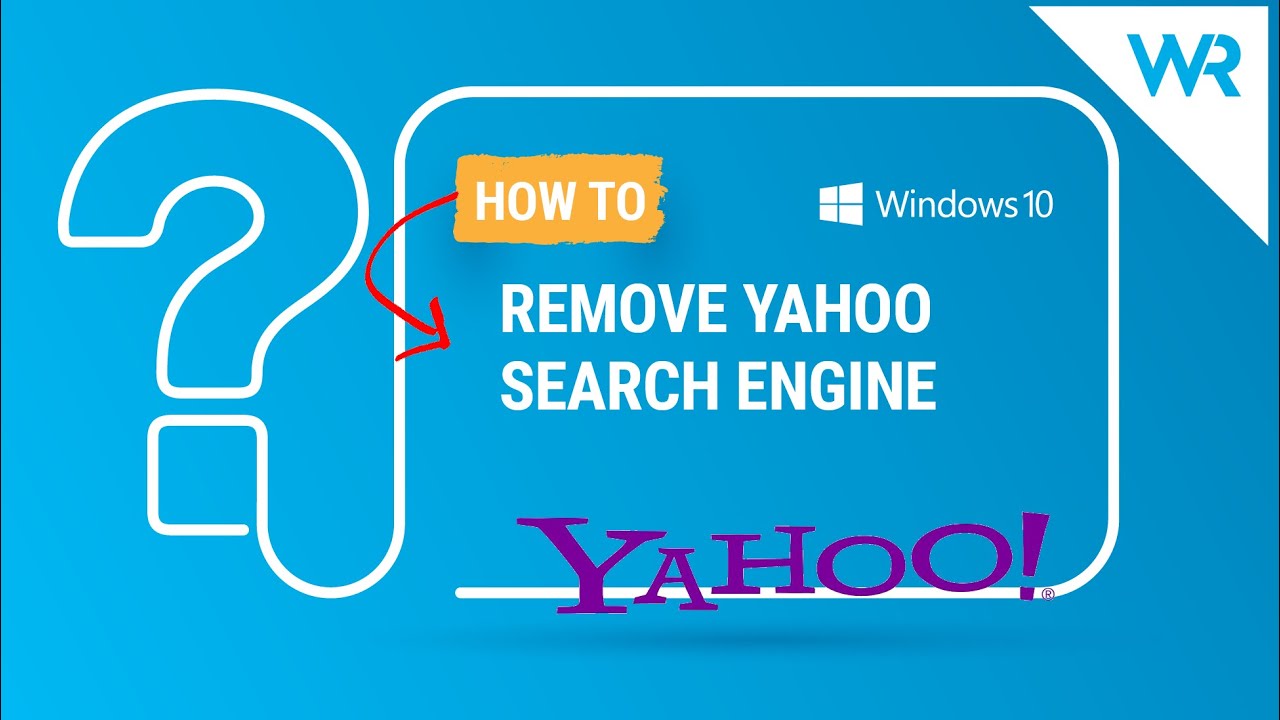
¡Hola! En este artículo te mostraré cómo eliminar la búsqueda de Yahoo en Windows 10. A veces, cuando se instala malware en tu computadora sin tu conocimiento, tu navegador cambia a la búsqueda de Yahoo. En estos casos, siempre recomiendo escanear la computadora en busca de virus, ya que esto puede ayudarte a evitar que el navegador cambie a Yahoo.
Una forma de solucionar este problema es restablecer el navegador. Para hacer esto en Google Chrome, ve a la esquina superior derecha y haz clic en el botón «Personalizar y controlar». Luego, selecciona «Configuración» para abrir la pestaña de configuración. Desplázate hasta la parte inferior de la página y haz clic en el botón «Avanzado». A continuación, desplázate hasta «Restaurar la configuración a los valores predeterminados originales» y haz clic en «Restaurar configuración predeterminada». Confirma presionando el botón «Restablecer configuración». Este proceso deshabilitará o desinstalará todas las extensiones y restaurará la configuración original del navegador, lo que puede solucionar el problema de redireccionamiento de búsqueda.
Además, desinstalar programas de Yahoo recientemente instalados también puede ser una solución. Para hacer esto, abre el menú de Windows con clic derecho en el botón de inicio, selecciona «Ejecutar» y escribe «appwiz.cpl». Haz clic en «Aceptar» o presiona «Enter» para abrir la ventana de desinstalación. En la ventana de desinstalación, selecciona «Buscar proporcionado por Yahoo» y haz clic en el botón «Desinstalar» o «Cambiar». Haz clic en «Sí» para confirmar si es necesario. Si la ventana de desinstalación no incluye «Buscar proporcionado por Yahoo», revisa la lista de programas y verifica si hay algo sospechoso. Si es así, desinstala ese software sospechoso, ya que podría ser un secuestrador del navegador.
Espero que estos pasos te ayuden a eliminar la búsqueda de Yahoo en tu Windows 10. Si deseas obtener más información y detalles, consulta el artículo completo en la descripción a continuación. ¡Gracias por leer!
